为iPhone应用添加密码的简易操作技巧
iPhone用户现在可以为他们的应用程序添加一层额外的安全保护,即使用iOS 16.4系统中的新功能来“上锁”微信等App。以下是实现这一操作的简单步骤:
升级至iOS 16.4:首先,确保您的iPhone手机系统升级至最新的iOS 16.4版本。
打开快捷指令:在iPhone上找到并打开手机自带的“快捷指令”应用。
创建个人自动化:进入“自动化”界面,点击“创建个人自动化”。
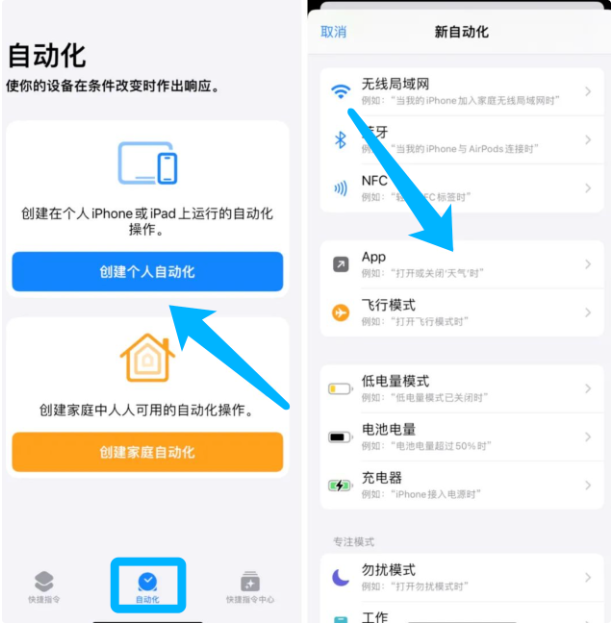
选择触发应用:在自动化触发条件中,选择“App”选项,然后点击“选取”,在列表中选择您想要添加密码保护的应用。
添加锁定屏幕操作:选择好应用后,点击“下一步”,然后点击“添加操作”。在搜索框中输入“锁定屏幕”,并从搜索结果中选择并添加这个操作。
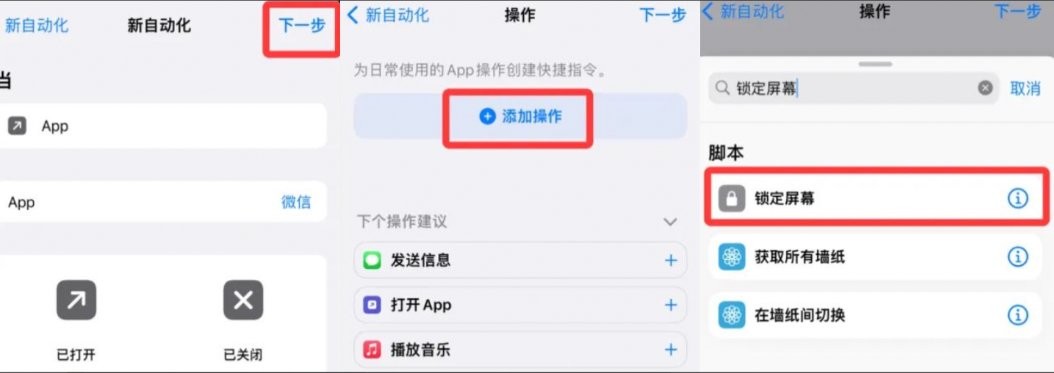
完成自动化设置:添加完“锁定屏幕”操作后,再次点击“下一步”。在此界面中,关闭“运行前询问”的选项,这样可以避免在锁定时弹出确认提示。
保存设置:最后,点击“完成”保存您的自动化设置。
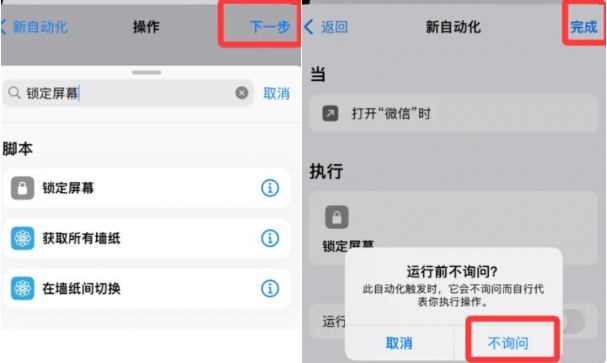
设置完成后,当有人尝试打开这些被“上锁”的应用时,iPhone会立即锁屏,需要输入锁屏密码或进行人脸识别才能继续使用应用。
虽然这个技巧并不是一个真正的应用锁功能,但它提供了一种简便的方法来为特定的应用程序增加额外的安全保护。这一功能特别适合需要保护隐私或敏感信息的场景。
相关文章
-
解析电脑DNS错误的常见问题及解决方法(DNS解析错误引发的网络连接问题及其修复办法)
电脑在使用过程中,经常会遇到DNS解析错误的问题,导致无法正常上网或者网络连接变得缓慢。本文将从常见问题出发,为大家详细介绍DNS解析错误的原因和解决办法,帮助读者快速修复网络连接问题。 什么是DNS解析错误? DNS(Domain...
2025-09-05 14:21:52 解析错误 -
电脑开机后显示温度错误的解决方法(如何修复电脑开机后显示错误的温度读数?)
随着电脑的高性能和长时间使用,温度管理变得越来越重要。然而,有时我们会遇到电脑开机后显示错误的温度读数的情况,这可能导致误解和误操作。本文将探讨如何解决电脑开机后显示温度错误的问题。 检查硬件传感器连接 我们需要检查电脑内部温度传感...
2025-09-05 11:54:34 温度错误 -
解决电脑保存FTP密码错误的方法(保护FTP密码安全,避免信息泄露)
随着互联网的快速发展,FTP(FileTransferProtocol)被广泛用于文件传输。然而,由于FTP密码是敏感信息,如果不正确地保存在电脑上,可能会导致密码泄露和安全风险。本文将介绍如何解决电脑保存FTP密码错误的问题,并提供一些保...
2025-09-05 11:43:40 电脑保存密码错误 -
免费查询手机号位置软件推荐(查对方手机号位置,找到TA的去向轨迹!)
随着智能手机的普及,我们的生活变得越来越依赖于手机。但是,有时候我们可能会遇到一些情况,想知道某个人的具体位置。这时候,我们就需要使用手机号位置软件来帮助我们实现这一目标。本文将向大家推荐一些免费的手机号位置软件,让您轻松查找对方的位置。...
2025-09-05 09:05:29 手机号位置软件 -
如何正确分区移动硬盘以实现数据管理(简单易懂的移动硬盘分区教程)
在移动硬盘上正确分区可以帮助我们更好地管理和保护数据。本文将为您提供一份简单易懂的移动硬盘分区教程,帮助您快速上手,实现数据的有序管理。 1.什么是移动硬盘分区? 移动硬盘分区是将硬盘划分为不同的逻辑部分,每个部分称为一个分区。每个...
2025-09-04 19:00:02 移动硬盘分区 -
苹果电脑注册系统错误解决方法(探索解决苹果电脑注册系统错误的有效途径)
在使用苹果电脑的过程中,有时会遇到注册系统错误的问题,这给用户带来了一定的困扰。本文将针对苹果电脑注册系统错误进行分析,并提供一些有效的解决方法,帮助用户尽快解决这个问题。 一、注册系统错误的原因及影响 注册系统错误可能是由于操作失...
2025-09-04 15:16:24 苹果电脑 -
解决电脑运行错误8018的方法与技巧(一键修复,轻松解决电脑错误8018)
电脑在运行过程中难免会遇到各种问题,其中之一就是错误代码8018。这个错误代码可能会导致电脑运行缓慢、程序崩溃甚至系统崩溃。本文将为大家介绍一些解决电脑运行错误8018的方法与技巧,帮助您轻松应对这个问题。 一:了解电脑错误8018的...
2025-09-04 14:21:52 电脑错误 -
华硕台式电脑系统错误及解决方案(探索华硕台式电脑系统错误的原因和解决方法)
华硕台式电脑作为一款性能强大的电脑品牌,很多用户在使用过程中可能会遇到系统错误的问题。本文将深入探讨华硕台式电脑系统错误的原因,并提供相应的解决方案,帮助用户快速解决问题。 一、硬件故障导致的系统错误 1.CPU过热导致的系统错误:...
2025-09-04 08:49:07 系统错误 -
如何使用台式电脑将画面投射到电视上(实现高清影音,享受更大屏幕视觉盛宴)
随着科技的发展,人们对于娱乐体验的要求越来越高。虽然台式电脑的屏幕相对较大,但是想要与家人或朋友一同享受更大屏幕的视觉盛宴,将台式电脑的画面投射到电视上就成为一种时尚的选择。本文将为您介绍如何使用台式电脑将画面投射到电视上,实现高清影音的愉...
2025-09-03 17:05:29 台式电脑 -
虚拟电脑控制台错误6及其解决方法(了解和解决虚拟电脑控制台错误6的常见问题)
在使用虚拟电脑控制台的过程中,可能会遇到各种各样的错误。其中,错误6是比较常见的一个问题。本文将介绍虚拟电脑控制台错误6的原因,以及提供解决方法,帮助读者快速解决这一问题。 标题和 1.错误6的定义及原因:虚拟电脑控制台错误6指的是...
2025-09-03 16:38:12 虚拟电脑控制台错误
最近发表
- 怎么关闭电脑开机密码,一键关闭电脑开机密码全攻略
- 解决电脑显示大写锁定密码错误的问题(探索密码错误背后的原因,提供解决方案)
- 电脑打开VCD显示错误的解决方法(遇到VCD无法播放时如何排查和修复问题)
- 解析新电脑ICC显示错误的原因及解决方法(以数字化图像为例,探讨新电脑ICC显示错误的根源和纠正措施)
- 电脑点击鼠标右键出现错误的解决方法(排除电脑右键点击错误的有效途径)
- 制作表格行距的方法(提高表格排版的效果,优化视觉体验)
- Win10U盘重装教程(一步步教你使用U盘进行Win10系统重装,解决电脑问题如易如反掌)
- 手机ISO系统安装教程(学会利用手机ISO工具,轻松刷入最新的操作系统)
- 笔记本鼠标使用指南(轻松掌握笔记本鼠标操作技巧,提高工作效率)
- 如何强制解除电脑开机密码?(绕过电脑开机密码的有效方法)
推荐文章
随机文章
- windows10怎么取消休眠功能,轻松取消休眠功能,优化电脑使用体验
- qq手机上怎么改密码,轻松三步,保障账号安全”
- 联想小新锐7000换转轴教程(轻松教你维修笔记本转轴,让小新锐7000焕然一新)
- 宝石合成的窍门与技巧(掌握宝石合成,打造完美宝石装备)
- 如何使用ISO安装Win7系统(一步一步教你安装Win7系统的详细教程)
- 台式电脑无法开机?试试使用这样的排除法能否解决问题所在
- OPPOR9Plus(性能出色、摄影精彩,OPPOR9Plus成为年度最佳选择)
- 美的儿童空调的优势与特点(关爱宝宝健康,美的儿童空调带给你舒适体验)
- 三星笔记本500r5h装系统教程(详细教你如何给三星笔记本500r5h安装操作系统)
- 电脑升级系统密码错误解决方案(如何应对电脑升级系统密码错误的问题)
热评文章
- 惠普511连接电脑w7教程(详细步骤教你如何将惠普511与Windows7电脑连接)
- 如何使用电脑和U盘重装系统(教你轻松学会重装系统的方法)
- U盘安装系统教程(从U盘中安装系统,快速、方便、高效!)
- 荣耀6Plus性能解析(强劲性能助你畅享科技生活)
- 国产新秀8核4G手机综合评测(国产新秀8核4G手机功能强大,性价比突出)
- 以平板装苹果系统的优劣势(探讨平板设备安装苹果系统的可行性和影响)
- 笔记本Win10系统安装教程(详细步骤带你轻松安装Win10系统)
- 松下CMOS传感器的性能和优势分析(探究松下CMOS传感器的技术创新和市场竞争力)
- 日立硬盘固件版本号查看方法(轻松了解您的硬盘固件)
- 以H61主板玩游戏的性能表现及优缺点分析(探讨H61主板在游戏中的性能表现以及可能的局限性)













